 2023-11-24 18:18:30
2023-11-24 18:18:30

是否厌倦了翻阅厚重的纸质文档?或许您正在寻找一个更便捷、更智能的方式来管理和浏览文件。那么,是否曾想过在PDF中设置页面跳转,让您的阅读体验更加流畅呢?无需翻页,只需轻轻一点,即可跳转到想要阅读的页面。这项功能不仅能提高您的工作效率,还能让您的文档更具交互性。现在,让我们来揭开如何在PDF中设置页面跳转的神秘面纱吧!
在PDF中设置页面跳转
在福昕PDF阅读器中,您可以通过设置页面跳转来快速导航到PDF文档中的特定页面。首先,打开您要阅读的PDF文档。然后,点击工具栏上的“视图”选项卡,在下拉菜单中选择“导航窗格”。在导航窗格中,您可以看到文档的书签、缩略图和目录。如果文档中有书签或目录,您可以单击相应的条目以跳转到相应的页面。如果没有书签或目录,您可以使用缩略图视图,在文档的缩略图中找到您想要跳转的页面,并单击该页面以快速导航到该页面。通过设置页面跳转,此工具提供了便捷的导航功能,使您能够更轻松地阅读和浏览PDF文档。
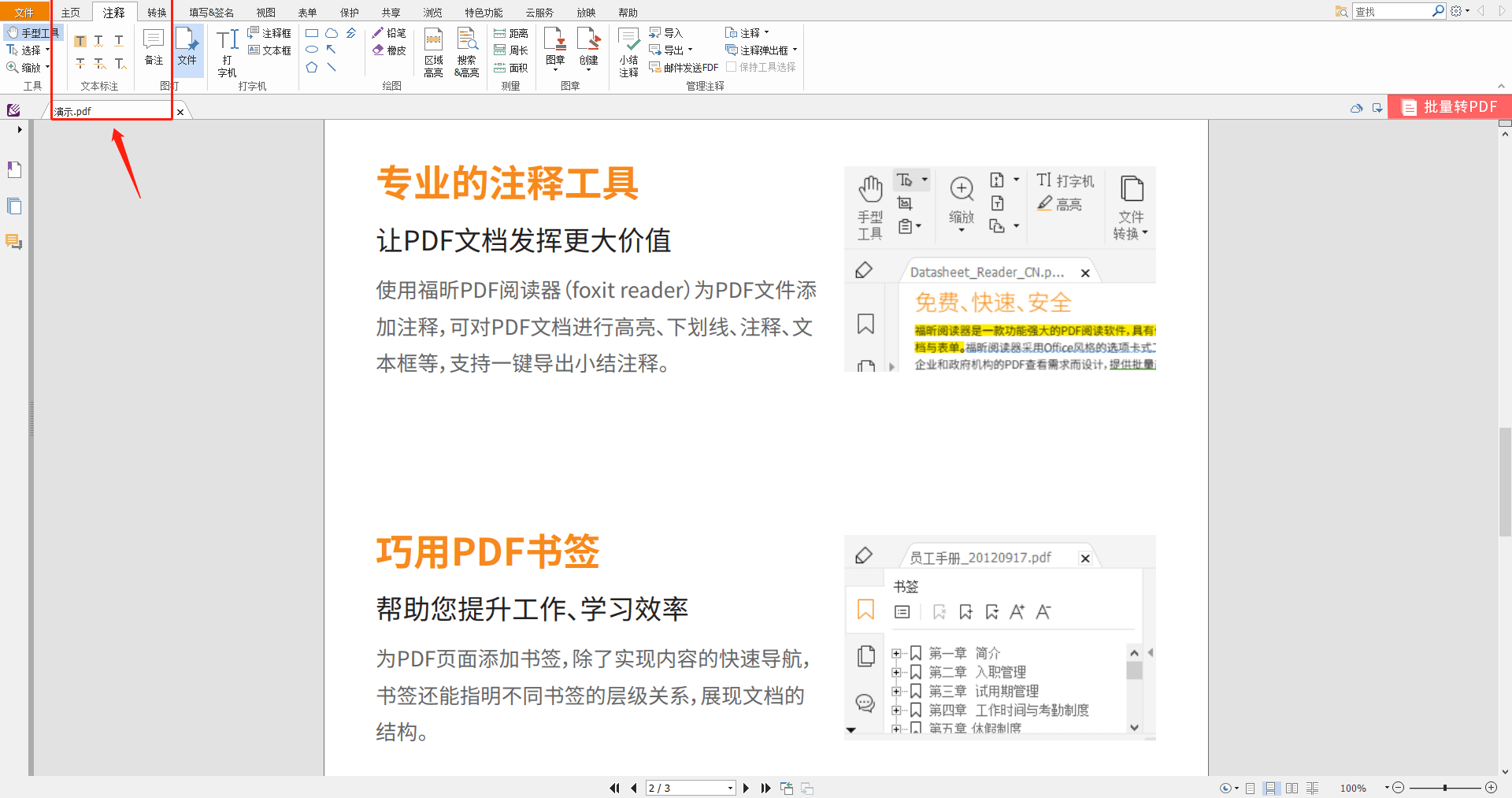
如何在PDF中设置页面跳转? 具体教程!
在福昕PDF阅读器中,您可以通过以下步骤设置页面跳转:
1. 打开PDF文件并在阅读器中选择“编辑”选项卡。
2. 在“编辑”选项卡中,找到“链接”工具,并点击它。
3. 在PDF页面上选择您想要设置跳转的区域,然后弹出一个对话框。
4. 在对话框中,选择“跳转到页面视图”选项,并点击“下一步”按钮。
5. 在下一个对话框中,选择您要跳转到的页面,并点击“确定”按钮。
6. 最后,保存您的PDF文件。
这样,当您在阅读器中点击设置的区域时,它将自动跳转到您指定的页面。
此工具提供了简单易用的页面跳转设置功能,帮助您更方便地浏览和导航PDF文件。
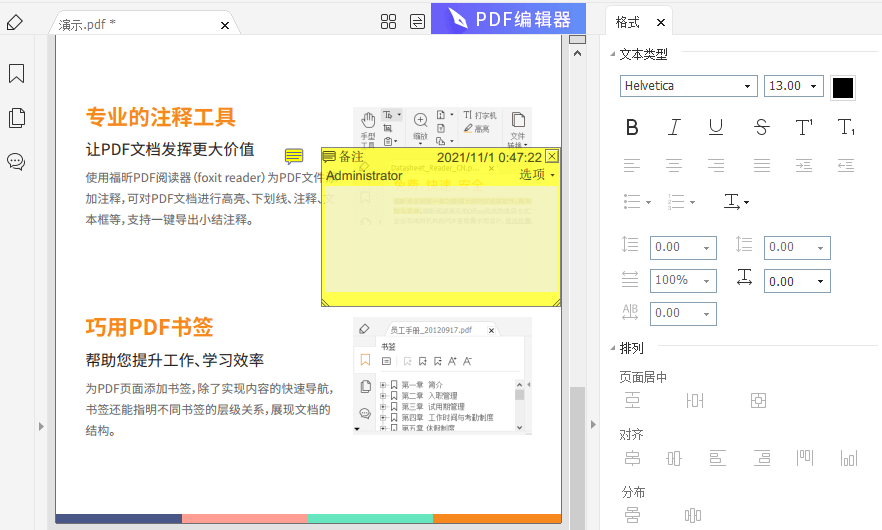
通过简单的操作,用户可以将某一页设定为跳转目标,并在需要的地方添加超链接,实现点击链接即可跳转到指定页面的功能。这一功能不仅提高了阅读效率,还方便了用户查找相关信息。同时,这个工具还支持自定义跳转动作和页面缩放比例,使页面跳转更加个性化和灵活。总之,这个工具的页面跳转设置功能为用户提供了便捷的阅读体验,帮助用户更好地管理和浏览PDF文档。

 免费下载
免费下载

